【Visual C++高效编程】:快速优化窗口背景图像加载速度的技巧,效率提升不二法门
发布时间: 2025-01-03 07:33:35 阅读量: 9 订阅数: 18 

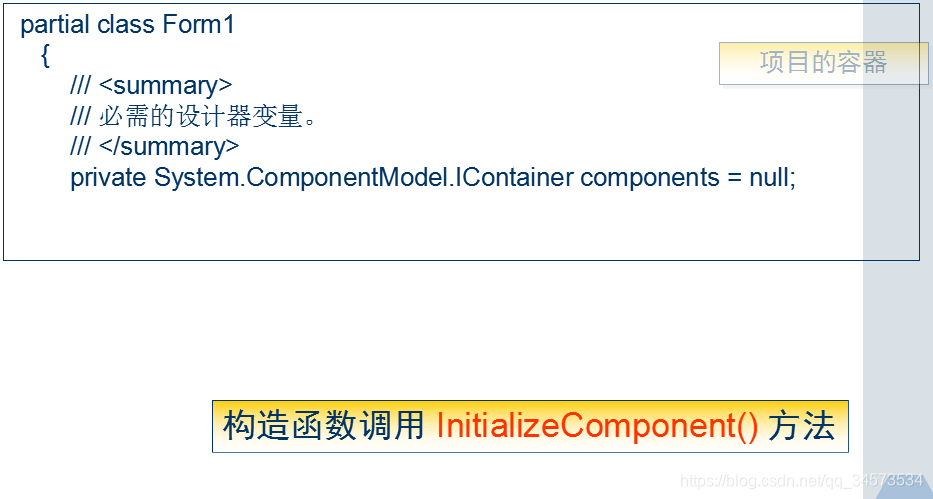
# 摘要
本文系统性地介绍了Visual C++编程环境,并专注于探讨在该环境下实现窗口背景图像高效加载的机制。文中深入解析了图像加载过程,包括图像格式兼容性和窗口控件映射,并分析了硬件加速、系统资源分配对图像加载速度的影响。文章还提供了多种图像加载优化策略,涵盖了压缩技术选择、多线程加载和缓存管理等高效编程实践技巧。通过对具体案例的分析与性能评估,本文详细展示了优化策略的实施过程和效果对比。最后,展望了进阶图像处理技巧和GPU加速技术,并提出了最佳实践分享,以助力开发者构建更加强大和优化的图像处理应用。
# 关键字
Visual C++;图像加载;优化策略;多线程;系统资源;GPU加速
参考资源链接:[使用Visual C++为窗口添加背景图片的教程](https://wenku.csdn.net/doc/1m2srvq443?spm=1055.2635.3001.10343)
# 1. Visual C++编程环境简介
Visual C++是微软公司推出的一款功能强大的C++开发工具,它不仅提供了丰富的开发库和调试工具,还支持多种编程语言和平台。本章将为读者简要介绍Visual C++编程环境的基础知识,帮助开发者快速上手。
## 1.1 Visual C++的主要特点
Visual C++的核心优势在于其高度的集成性和丰富的类库。它允许开发者利用面向对象的方法进行高效编码,并支持多种开发模式,如Win32 API、MFC、ATL等。此外,Visual C++还具备先进的调试和诊断功能,使程序的错误检测和修正变得更加容易。
## 1.2 开发环境的搭建
在开始使用Visual C++之前,首先需要安装Visual Studio开发环境。安装过程中,选择安装C++开发工具及必要的组件,如调试工具、编译器、链接器等。安装完成之后,通过创建新项目的方式,可以快速开始一个C++项目,此时开发者就能利用Visual Studio强大的编辑和构建功能来开发自己的应用程序。
## 1.3 Visual C++的应用场景
Visual C++广泛应用于Windows平台的软件开发,包括但不限于桌面应用程序、服务程序、控制台应用程序和各种游戏开发。它还支持跨平台开发,借助Clang/C2等编译器,可以为Linux和其他操作系统编译代码。由于其强大的性能和灵活性,Visual C++在要求高性能和系统底层操作的场景中表现尤为突出。
通过以上内容,读者可以对Visual C++编程环境有一个初步的认识。后续章节将进一步深入探讨Visual C++在图像处理方面的应用和优化技巧。
# 2. 窗口背景图像的加载机制
## 2.1 图像加载过程解析
### 2.1.1 图像格式与兼容性
图像格式的选择对窗口背景图像的加载速度与质量有很大影响。常见的图像格式包括JPEG、PNG、BMP、GIF等。每种格式都有其特点:
- JPEG支持有损压缩,适合色彩丰富的照片,但不支持透明度。
- PNG支持无损压缩,具有良好的透明度支持,适合有透明背景的图像。
- BMP是Windows的标准图像格式,未压缩,兼容性好,但文件体积较大。
- GIF支持动画,但色彩受限于256色。
在选择图像格式时,需考虑应用的背景图像特性,以及目标平台的兼容性需求。例如,当应用支持多个平台时,更倾向于使用PNG或JPEG格式,以确保跨平台的一致性和高质量显示。
### 2.1.2 窗口控件与图像映射
在Visual C++中,窗口背景图像的加载通常涉及控件(如CStatic)与GDI(图形设备接口)之间的交互。一个图像被加载后,需要映射到一个窗口控件上,以展示背景图案。这个过程可以手动编写代码完成,也可以使用资源编辑器在设计时设置。映射通常涉及几个步骤:
1. 使用LoadImage函数加载图像资源到内存。
2. 使用StretchBlt或BitBlt函数将图像绘制到窗口控件的DC(设备上下文)上。
3. 根据需要调整图像的尺寸和位置,以匹配控件的大小。
具体代码示例如下:
```cpp
// 加载图像资源
HBITMAP hBitmap = (HBITMAP)::LoadImage(NULL, _T("background.bmp"), IMAGE_BITMAP, 0, 0, LR_CREATEDIBSECTION | LR_LOADFROMFILE);
// 获取控件设备上下文
CDC* pDC = GetDC();
CDC MemDC; // 内存设备上下文
MemDC.CreateCompatibleDC(pDC); // 创建内存DC与屏幕DC兼容
// 将图像选入内存DC
HBITMAP hOldBitmap = (HBITMAP)MemDC.SelectObject(hBitmap);
// 绘制图像到控件DC
pDC->StretchBlt(0, 0, width, height, &MemDC, 0, 0, width, height, SRCCOPY);
// 清理资源
MemDC.SelectObject(hOldBitmap);
ReleaseDC(pDC);
DeleteDC(&MemDC);
DeleteObject(hBitmap);
```
上述代码中,首先加载了一个BMP格式的背景图像,然后创建了一个与控件兼容的内存DC,将图像选入内存DC中,并最终将其绘制到控件的设备上下文中。
## 2.2 影响图像加载速度的因素
### 2.2.1 硬件加速对加载速度的影响
硬件加速是利用图形处理单元(GPU)来加速图像渲染过程的技术。对于窗口背景图像的加载来说,硬件加速可以显著提升图像显示的速度,尤其是在高分辨率和复杂图像处理的情况下。
在Visual C++编程中,启用硬件加速通常涉及到Direct2D或Direct3D的使用,这些API能够让开发者充分利用现代GPU的能力。例如,在使用Direct2D时,开发者可以创建一个设备与设备上下文,这允许直接在GPU上进行绘制操作。
以下是启用Direct2D硬件加速的基本步骤:
1. 创建一个D2DFactory实例。
2. 使用D2DFactory创建一个D2D1Device对象,并选择一个合适的D2D1DeviceContext。
3. 将D2D1Device关联到一个渲染目标。
4. 使用D2D1DeviceContext进行绘制操作。
```cpp
// 创建D2D工厂
ID2D1Factory* pD2DFactory;
D2D1CreateFactory(D2D1_FACTORY_TYPE_SINGLE_THREADED, &pD2DFactory);
// 创建D2D设备和设备上下文
ID2D1Device* pD2DDevice;
ID2D1DeviceContext* pD2DContext;
D2D1CreateDevice(NULL, &pD2DContext);
// 使用设备上下文绘制
pD2DContext->BeginDraw();
pD2DContext->SetTarget(pRT); // pRT为渲染目标
pD2DContext->DrawBitmap(pBitmap); // pBitmap为D2D1Bitmap
pD2DContext->EndDraw();
```
### 2.2.2 系统资源分配与优化
图像加载速度除了与硬件加速有关外,系统资源的分配和优化同样重要。内存管理和CPU资源的合理分配能够有效减少图像加载时的延迟。以下是一些优化系统资源分配的方法:
1. **内存管理**:确保图像处理时不要超出物理内存限制,合理使用虚拟内存,并避免内存泄漏。
2. **CPU资源分配**:图像加载和处理过程中的CPU使用率应当保持在合理范围内,过多会降低用户交互体验。
3. **多线程**:可以利用多线程技术来分担图像加载的计算负担,避免UI线程阻塞。
系统资源的优化可以通过任务管理器监控和分析,寻找瓶颈进行针对性优化。
## 2.3 常见的图像加载优化方法
### 2.3.1 图像压缩技术的选择
图像压缩技术是优化图像加载速度的重要手段之一。它通过减少图像文件大小来降低加载时间。常见的图像压缩技术包括有损压缩和无损压缩:
- **有损压缩**:如JPEG,适合自然图像,尤其适合彩色照片。
- **无损压缩**:如PNG,适合需要高保真的图像,例如图标、程序界面等。
选择合适的压缩技术时,需要在图像质量与压缩率之间找到平衡。无损压缩虽然图像质量高,但压缩率较低,适合图像大小不大的情况;而有损压缩能够显著降低文件大小,但会损失一定的图像细节。
### 2.3.2 多线程与异步加载策略
多线程编程是提高程序性能的有效方法。在图像加载中,可以将加载过程放在后台线程,避免阻塞主UI线程,提升用户体验。异步加载策略允许应用程序在加载图像的同时,继续执行其他任务。
在Visual C++中实现多线程可以使用C++11标准中的`std::thread`,或者Windows API中的`CreateThread`。异步加载图像的示例代码如下:
```cpp
void LoadImageAsync(const std::string& path) {
```
0
0





